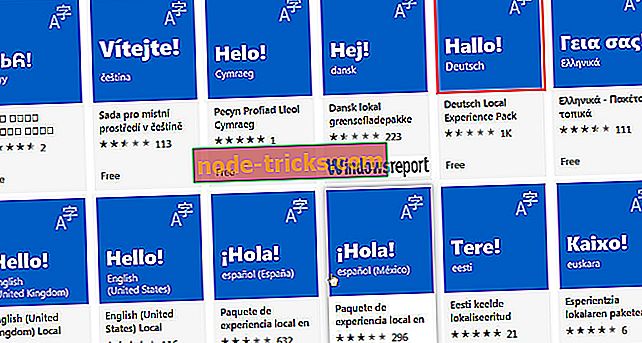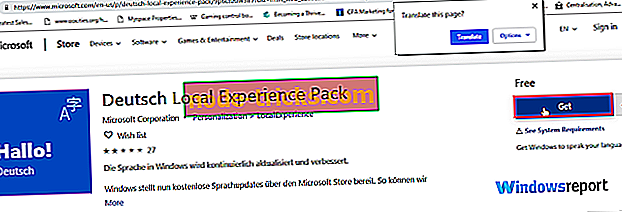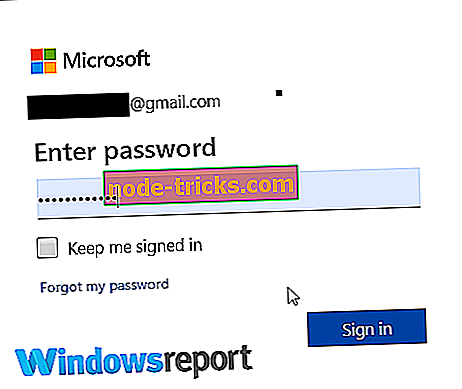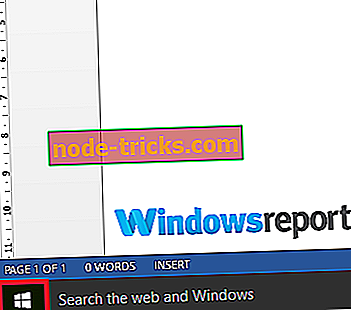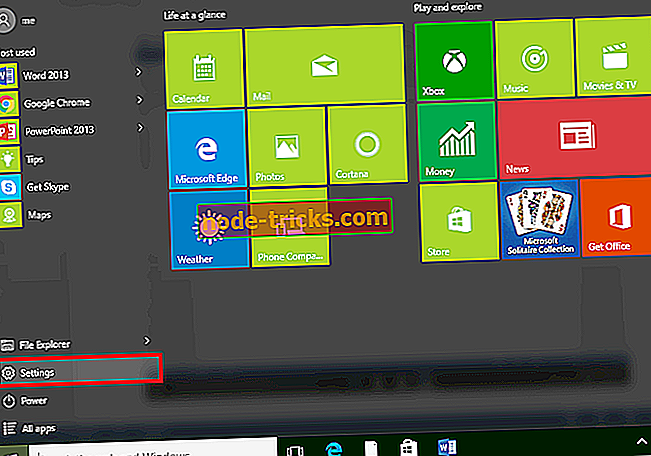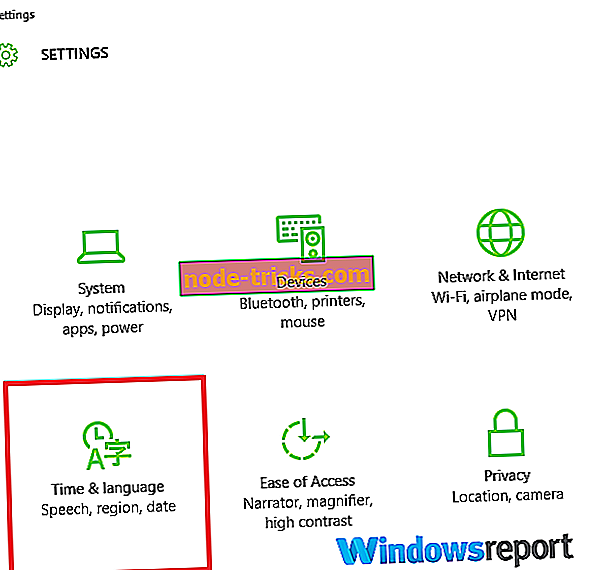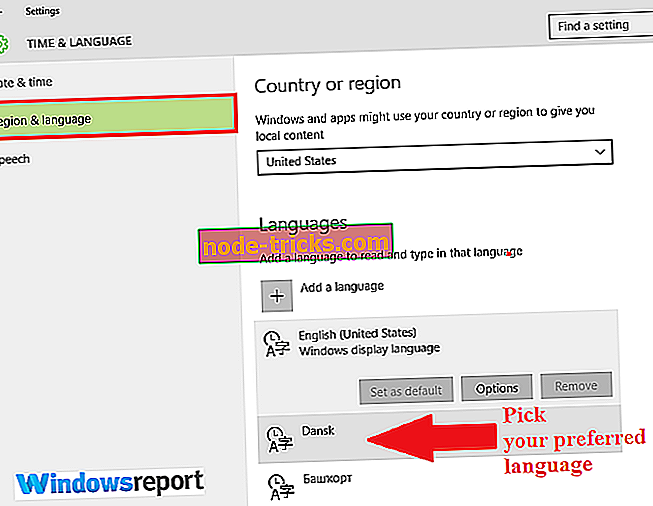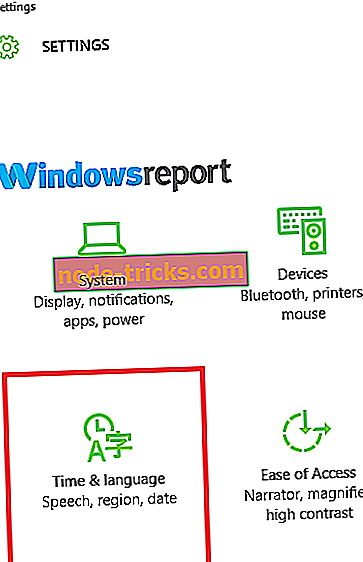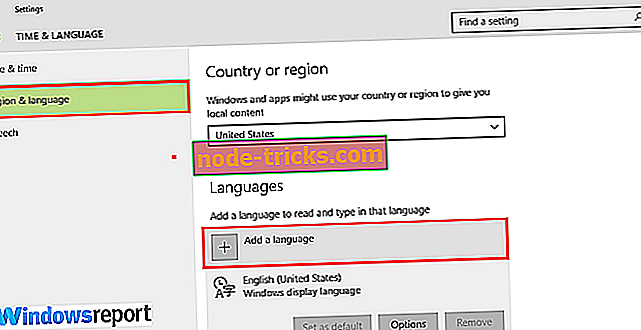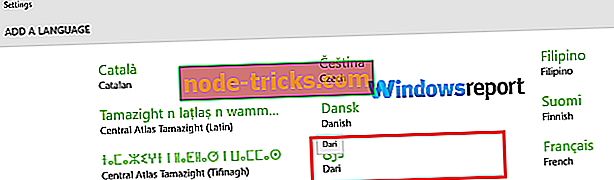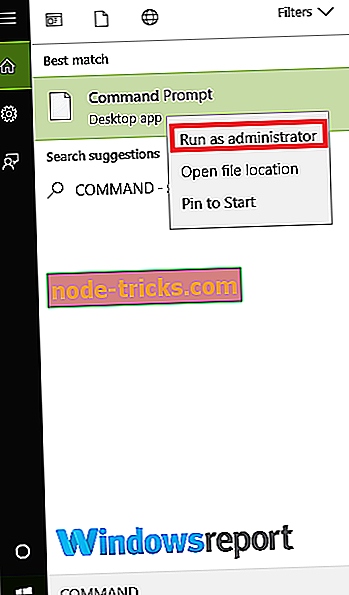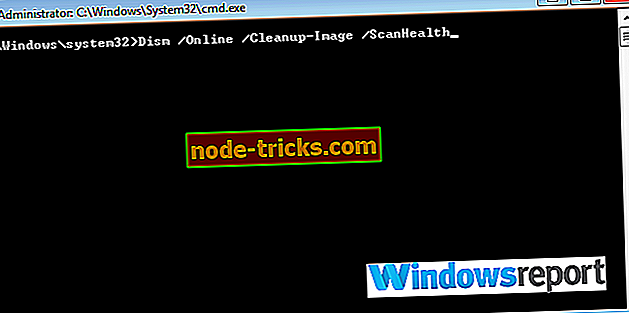Windows 10 dil paketi hatası 0x800f081e nasıl düzeltilir
Windows 10 girişini özelleştirmenin en kolay yollarından biri, dil paketlerinin indirilmesi ve kurulmasıdır. Bu, iletişim kutularını, menüleri, çeşitli uygulamaları ve aynı zamanda kendi dilindeki web sitelerini görüntülemenizi sağlar.
Ancak, bazen dil paketi özelliği indirme / yükleme işlemi sırasında çalışmaz ya da kısa bir süre sonra çalışabilir ve bir hata nedeniyle başarısız olabilir. Windows 10 dil paketi hatası 0x800f081e, böyle bir sorundur ve çoğunlukla farklı bir dil paketi yüklemeye çalışırken ortaya çıkar.
Elbette, önemli ölümcül hata da dahil olmak üzere herhangi bir dil dosyasında sorun bulunamayan başka hatalar da olabilir, ancak bu makale için benzer şekilde inatçı Windows 10 dil paketi hatasını 0x800f081e çözmeye konsantre olacağız.
Windows 10 dil paketi hatasının 0x800f081e nedenleri
- Ülke / bölge Ayarları : Windows 10 dil paketi hatası 0x800f081e bazen yanlış ülke / bölge ayarları tarafından tetiklenir.
- Güvenlik yazılımı : Bazen, virüsten koruma programınız, ilgili sorunların ortaya çıkmasına neden olan yükleme / güncelleme işlemlerini yapan ilgili dosyaları engeller.
- Kararsız internet bağlantısı : Sık sık, ölçülü bir İnternet bağlantısı, dil paketi kurulumunu engelleyebilir.
- Uyumluluk aksaklığı : Seçilen dil paketinin yanlış sürümünü aldıysanız, Windows 10 dil paketi hatası 0x800f081e'de de karşılaşabilirsiniz.
- Bozuk sistem dosyaları : Kritik sistem dosyalarında yapılan değişiklikler veya silinmeleri herhangi bir güncellemenin ve dil paketinin yüklenmesini engelleyebilir.
Ayrıca OKUYUN: Nasıl düzeltilir Windows sürümünün dili veya baskısı desteklenmiyor
Windows 10 dil paketi hatasını 0x800f081e nasıl düzeltebilirim?
- Yerel deneyim paketlerini kurun
- Dil paketini elle yükle
- Antivirüs programınızı devre dışı bırakın
- DISM komutlarını çalıştır
- Windows afresh'i yükleyin
1. Yerel deneyim paketlerini kurun
Windows 10 dil paketi hatası 0x800f081e'yi ortadan kaldırmak için önce ilgili Windows yerel deneyim paketini yükleyin.
- Buradan Microsoft Mağazasına gidin.
- Uygun paketi seçin, örneğin Deutsch.
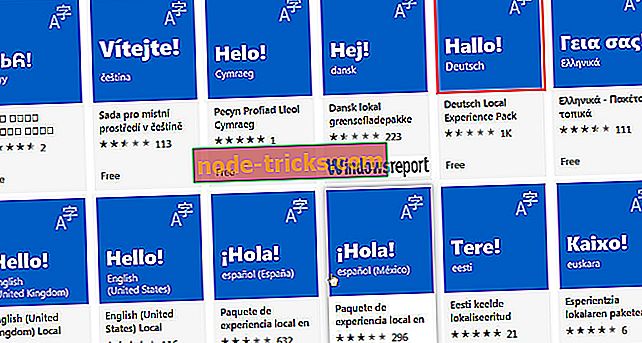
- Al'a tıklayın .
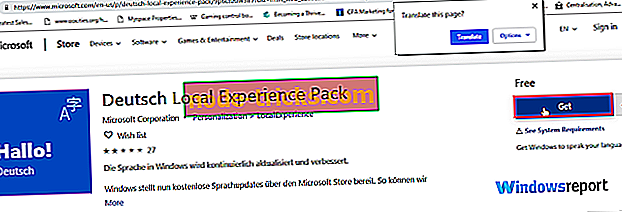
- Hesabınızı seçin, şifrenizi girin, onaylayın (istenirse) ve kuruluma devam edin.
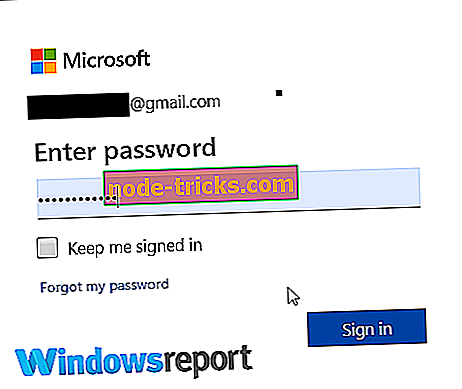
Tercih ettiğiniz yerel deneyim paketini yükledikten sonra, Windows özellikleriniz ve uygulamalarınız yeni dili kullanıyor olacak.
Şimdi, aşağıdaki adımları uygulayarak PC'nizin ekran dili tercihlerini güncelleyin:
- Başlat düğmesine tıklayın .
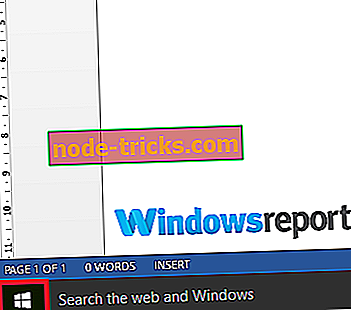
- Ayarlar'a gidin .
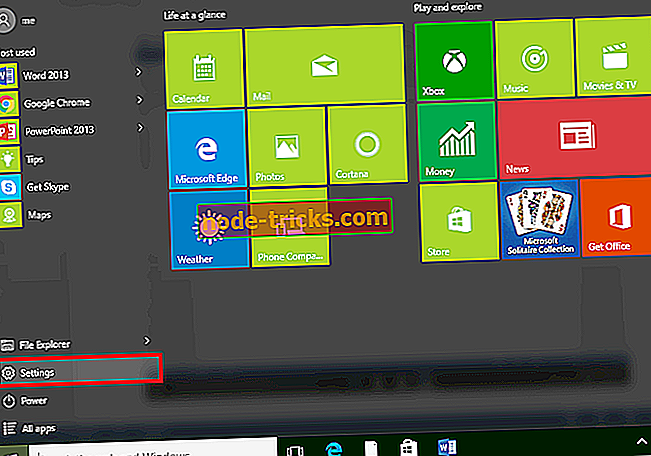
- Zaman ve Dil Seçin .
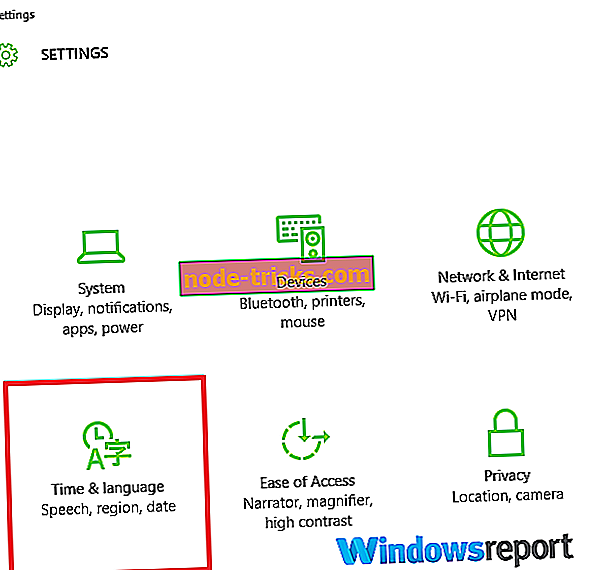
- Dil'i seçin ve Windows ekran dili menüsünden yeni yüklenen dile geçin (gösterilen seçeneklere tıklayın).
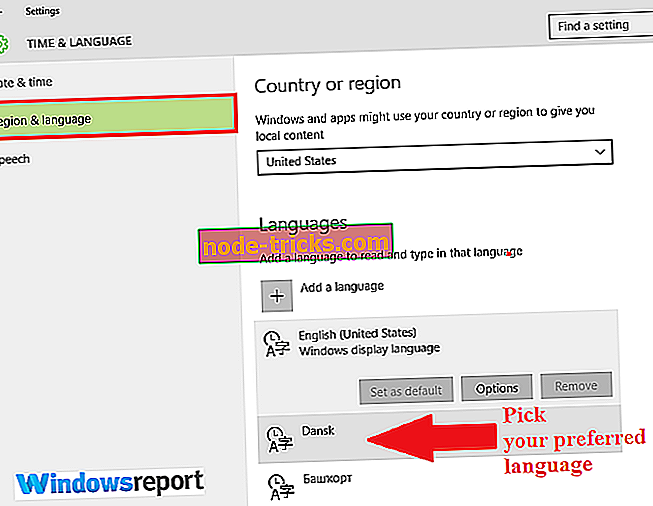
- Bu değişikliklerin uygulanması için yeniden başlatın.
- DA OKUYUN: Bu Windows 10 uygulamaları ile yeni yabancı dilleri öğrenin
2. Dil paketini elle yükleyin
Yukarıdaki adımlar işe yaramazsa, giriş dilinizi manuel olarak eklemeyi deneyin.
- Başlat düğmesine tıklayın ve daha önceki adımlarda görüldüğü gibi Ayarlar'ı seçin.
- Zaman ve Dil'e gidin, ardından Dil'i seçin.
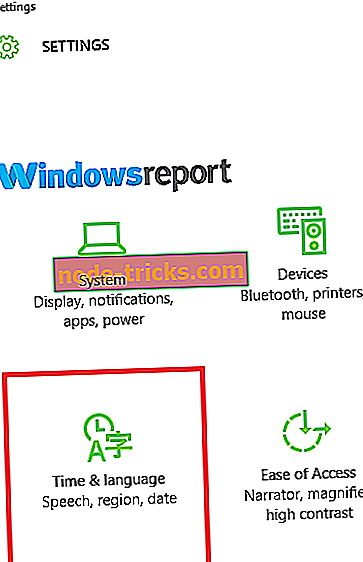
- Dil ekle'yi tıklayın.
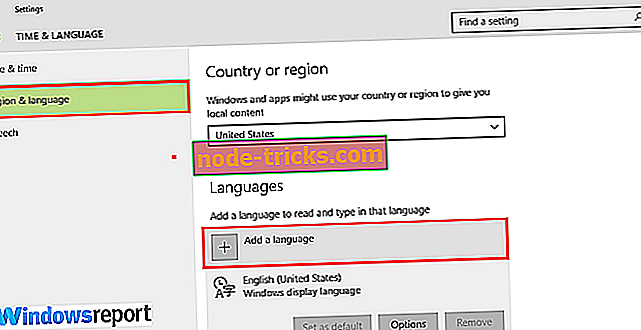
- Listeden dilinizi ve ardından İleri'yi seçin.
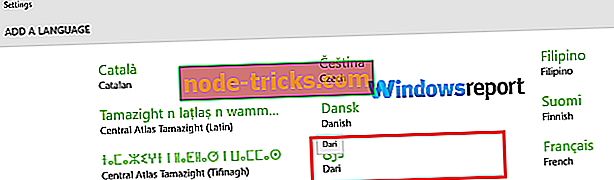
- Ayarlamak / kurmak istediğiniz belirli dil özelliklerini inceleyin ve ardından Yükle'ye dokunun.
- Çözüm 1'de açıklandığı gibi yeni giriş diline güncelleme yapmayı unutmayın.
3. Antivirüs programınızı devre dışı bırakın
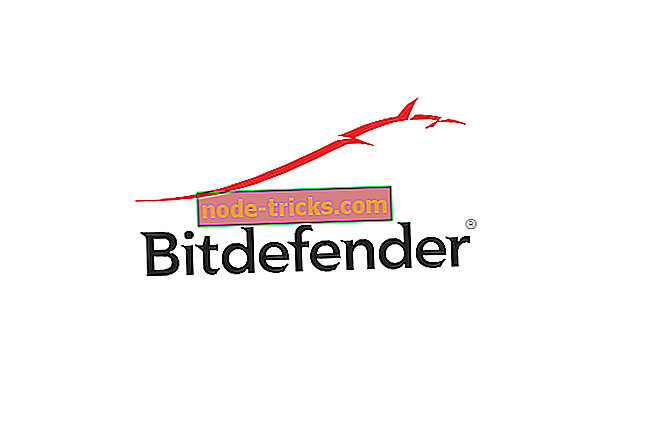
Güvenlik yazılımınızın yüklemeye / güncellemelere müdahale etmediğinden emin olmak için kurulum prosedürünü yeniden başlatmadan önce geçici olarak devre dışı bırakın. Windows Güvenlik Duvarı'nı kapatmak da yararlı olabilir.
Bilgisayarınızın, virüsten koruma olmadan çalışırken çevrimiçi olarak çevrimiçi kötü amaçlı yazılım saldırılarına karşı savunmasız olduğunu ve mümkün olan en kısa sürede yeniden etkinleştirin. Antivirüsünüz problemse, farklı bir antivirüs programına geçmeyi düşünmek için mükemmel bir zaman olabilir. Bitdefender, sisteminize sıfır parazit ile mükemmel koruma sağlayan güvenilir bir virüsten koruma yazılımıdır, bu nedenle yeni bir virüsten koruma arıyorsanız, denemek isteyebilirsiniz.
4. DISM komutlarını çalıştırın
Komut İstemi pencerenizden Dağıtım Görüntüsü Servis ve Yönetim (DISM) komutlarını çalıştırmak, istediğiniz dil paketini yüklemenizi sağlamak için Windows 10'daki bozuk dosyaları onarmanıza yardımcı olacaktır.
- Başlat'a tıklayın ve ardından Windows 10 arama kutusuna Komut İstemi yazın.
- Sonuçlardan Komut İstemi (Masaüstü uygulaması) sekmesini arayın .
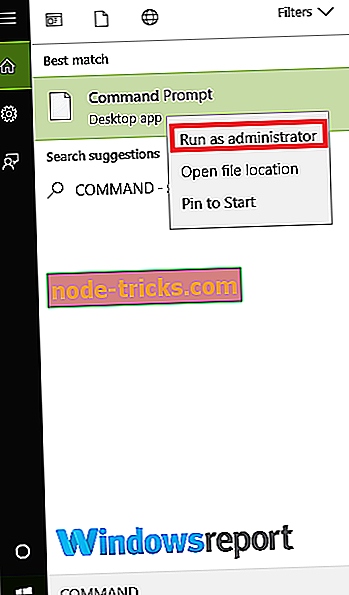
- Sağ tıklayın ve ardından Yönetici olarak çalıştır öğesini seçin.
- Komut penceresi yüklenir. Her girişten sonra enter tuşuna basarak bu komutları yazın.
- Dism / Online / Temizlik-Resim / CheckHealth
- Dism / Online / Temizlik-Resim / ScanHealth
- Dism / Online / Temizleme-Resim / RestoreHealth
- Bir sonraki komutu yazmadan önce her komutun tamamlanmasını bekleyin.
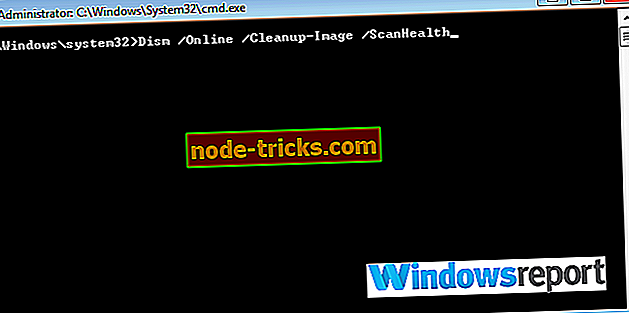
- Kurulumu / güncellemeyi tekrar deneyin.
5. Windows afresh'i yükleyin
Windows 10 dil paketi hatası 0x800f081e devam ederse, Windows 10'u yenisini yüklemeniz ve tercih ettiğiniz dili baştan seçmeniz gerekebilir. Bu, Windows 10'un yeniden kurulmasını nasıl gerçekleştireceğinizdir.
Dil paketi hatası 0x800f081e sorunlu olabilir, ancak makalemizdeki çözümleri kullanarak çözmeyi başardığınızı umarız.